Chiar dacă unii ar putea considera CD-urile ca pe un lucru al trecutului, unii încă preferă CD-urile pentru a asculta muzică sau vor doar să le colecționeze. Din păcate, copertele CD-urilor se pot estompa, rupe sau se pot pierde în timp. Cu toate acestea, vestea bună este că copertele CD-urilor pot fi înlocuite cu ușurință prin tipărirea lor. Continuați să citiți pentru a afla cum să imprimați o copertă de CD folosind diferite metode.

Cuprins
Cum să imprimați o copertă de CD pe un Mac
Pentru a imprima coperți CD pe un Mac, mai întâi aveți nevoie de o imprimantă. Dacă ai deja unul, atunci ești gata. Cu toate acestea, dacă nu este cazul, puteți fie să cumpărați unul, fie să cereți unui prieten să vi-l imprime. Cel mai simplu mod de a imprima o copertă de CD pe un Mac este următorul:
Această opțiune vă permite să selectați o singură temă de copertă dintr-o listă derulantă de teme.
Cum să imprimați o copertă de CD pe un computer cu Windows
Puteți crea o copertă de CD folosind un program de editare a imaginilor la alegere. O aplicație bazată pe web precum Pixlr, care este accesibilă și comparabilă cu Adobe Photoshop în multe feluri, poate fi folosită în locul ei.
De asemenea, veți avea nevoie de o imagine de dimensiunea corectă. Dimensiunile unei imagini pot fi văzute în meniul „Proprietăți”. Este posibil să realizați acest lucru fie făcând clic dreapta pe imagine și selectând „Proprietăți”, fie alegând o opțiune dintr-un meniu derulant din aplicație.
Capacul frontal ar trebui să aibă 4,7 pe 4,7 inchi, în timp ce capacul posterior ar trebui să aibă 4,6 inci înălțime pe 5,9 inci lățime. Pentru a realiza acest lucru în unele aplicații, puteți pur și simplu să trageți unul dintre colțurile cu mouse-ul, în timp ce în altele, va trebui să introduceți măsurătorile într-un meniu de setări.
Acum este timpul să imprimați imaginea. În funcție de software, apăsarea CTRL + P sau selectarea „Imprimare” dintr-un meniu derulant din fereastra programului este cea mai comună metodă de imprimare.
Cum să imprimați o copertă de CD în Word
Chiar dacă mulți oameni folosesc Word doar pentru activități de bază, cum ar fi scrisul, este capabil de mult mai mult decât atât. De exemplu, puteți utiliza un producător de coperți pentru CD-uri pentru a crea o copertă unică pentru propriile CD-uri. CD-urile tale realizate manual vor părea mai lustruite și mai profesionale dacă au coperți personalizate pentru CD-uri, care pot fi fabricate în câteva minute.
Iată cum să o faci:
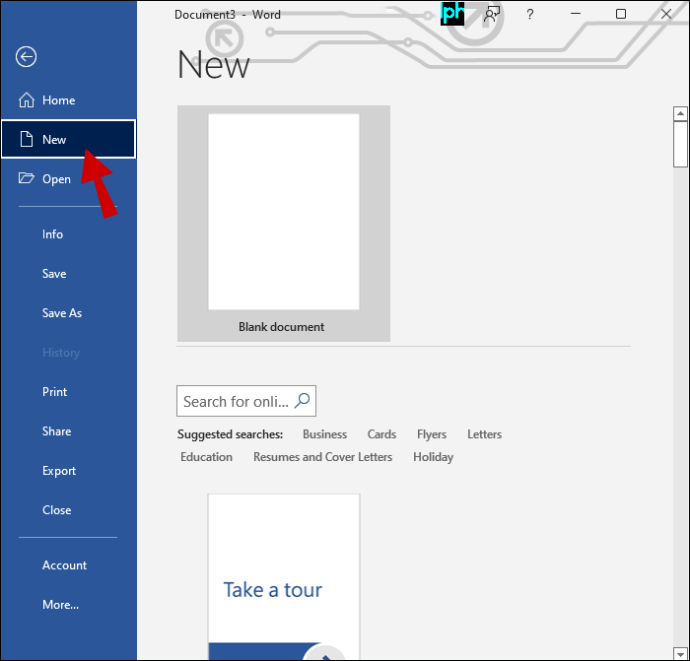
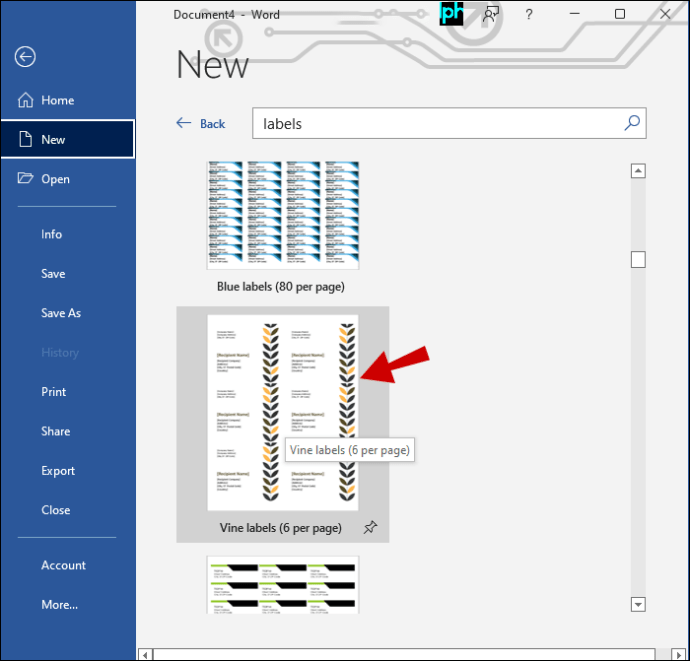
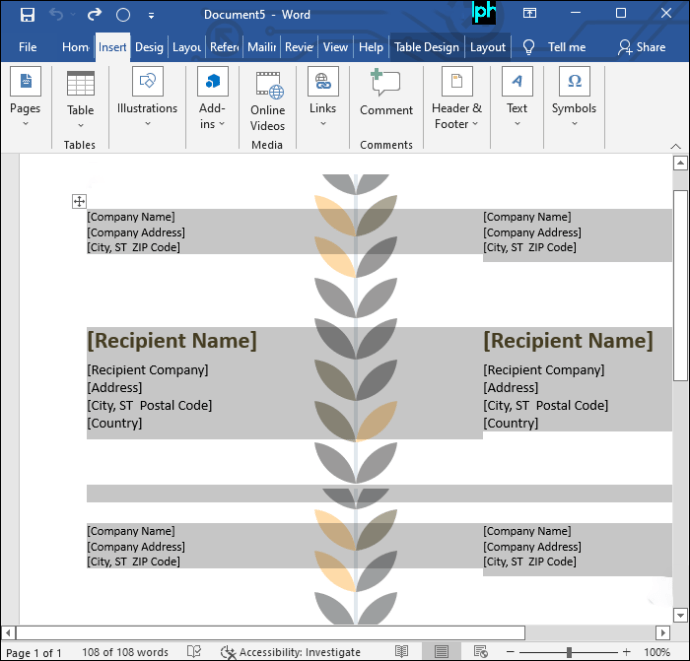
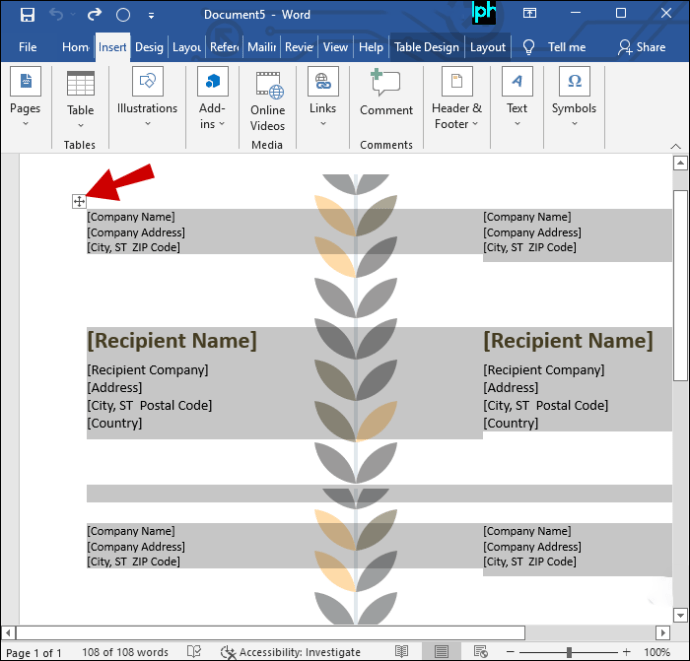
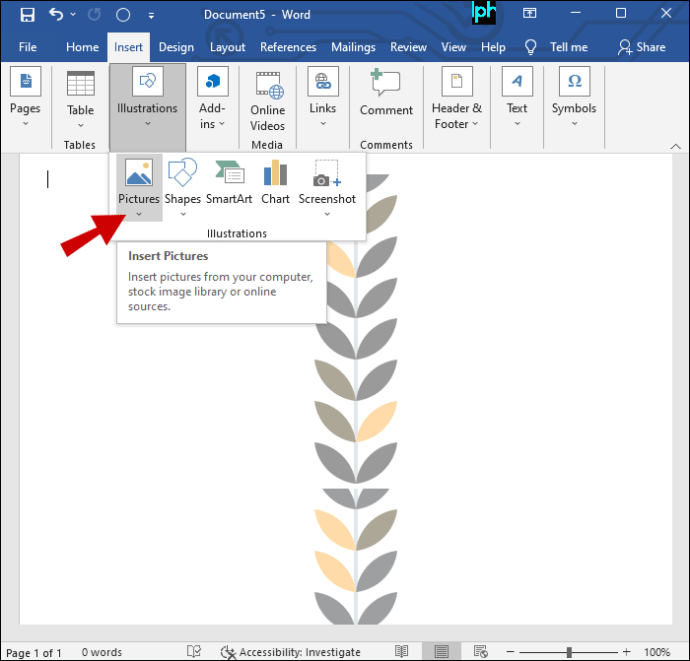
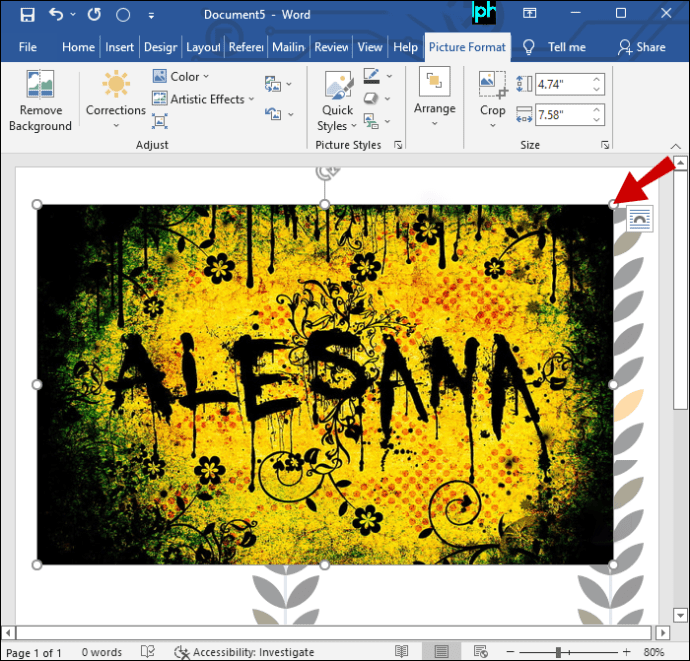
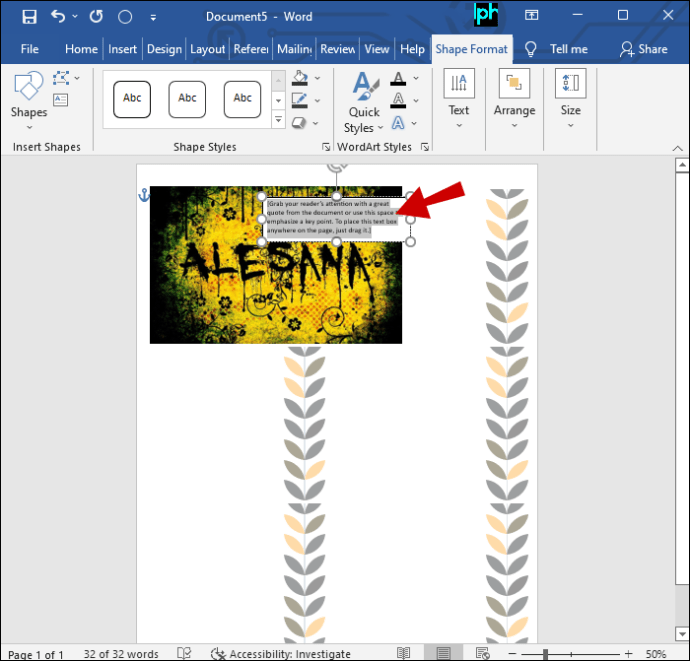
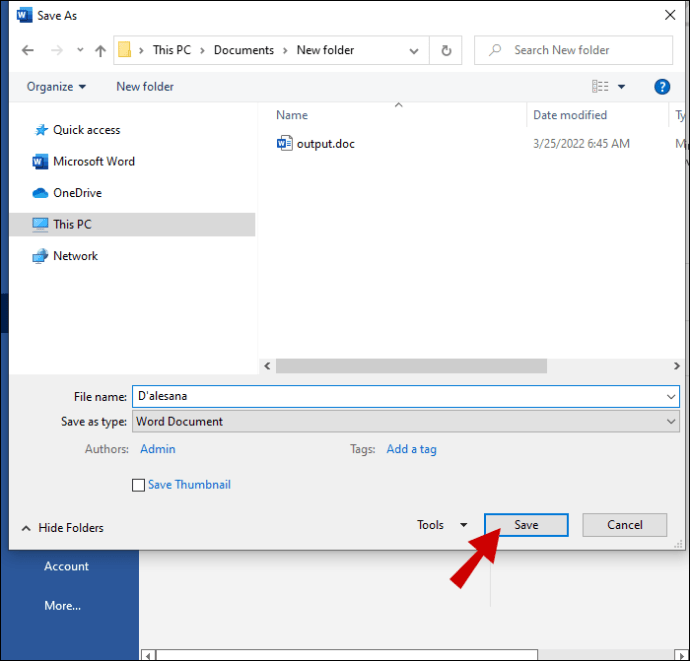
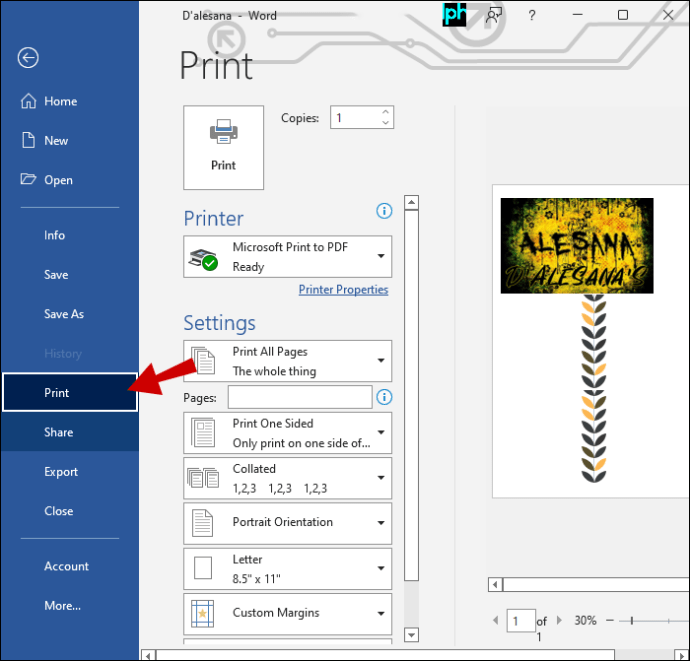
Pentru a-l imprima, utilizați hârtie de coperta pentru CD, disponibilă la magazinele de articole de birou, sau hârtie obișnuită pentru a crea coperta CD-ului. Hârtia șablon este cea mai bună opțiune pentru imprimarea mai multor coperți. Dacă utilizați hârtie obișnuită, va trebui să o tăiați.
Cum să imprimați coperți CD de pe iTunes
Aceasta este metoda preferată pentru majoritatea utilizatorilor de Mac. Cu doar 3 până la 5 clicuri de mouse, iTunes poate produce inserții cu aspect profesional pe partea din față a carcasei pentru CD-uri. Iată cum:
Rețineți că nu trebuie să selectați o listă de redare. Orice melodie cu coperta din bibliotecă va fi potrivită. Acest lucru este util mai ales dacă doriți să inscripționați o listă de redare pe un CD și să faceți coperta dintr-o singură mișcare. Cu toate acestea, dacă doriți să inscripționați etichete de CD pe CD, iTunes nu vă oferă această opțiune.
Cel mai bine este să folosiți hârtie de coperta pentru CD sau hârtie șablon, dar puteți folosi doar hârtie obișnuită. Rețineți că hârtia obișnuită se poate estompa mai repede. Verificați la magazinul local de articole de birou sau online pentru a găsi cea mai bună hârtie pentru nevoile dvs.
Aveți orice coperta de album doriți
Este posibil să petreceți ore întregi imprimând și reprelucrând coperți de CD-uri, încercând să le încapă în cutii de bijuterii pentru CD-uri. Acest lucru poate fi foarte frustrant, indiferent dacă ești un muzician care creează CD-uri cu propria ta muzică sau un fan al muzicii căruia îi place să creeze CD-uri de mix la comandă cu propriile coperți personalizate.
Din fericire, modificarea imaginii de copertă pentru a îndeplini măsurătorile este ușoară odată ce ați redus dimensiunile. De acolo, puteți urma oricare dintre abordările descrise mai sus pentru a obține coperta dorită.

